7 hulpmiddelen om u te helpen de achtergrond van een afbeelding te verwijderen
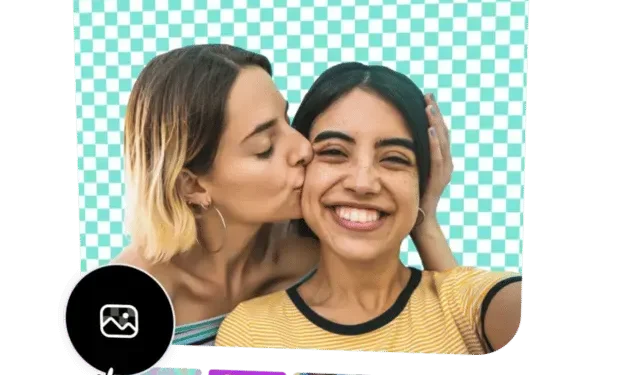
Vraagt u zich af hoe u de achtergrond van afbeeldingen kunt verwijderen? Of je nu een bedrijfseigenaar bent die je productfoto’s tot leven wil brengen, of een blogger die prachtige koptekstafbeeldingen voor je volgende bericht wil maken, er zijn tal van tools beschikbaar om je te helpen de klus te klaren.
Blijf lezen om zeven online hulpmiddelen te leren waarmee u snel en eenvoudig de achtergrond van uw afbeeldingen kunt verwijderen.
7 hulpmiddelen om u te helpen de achtergrond van een afbeelding te verwijderen
1. Adobe Express
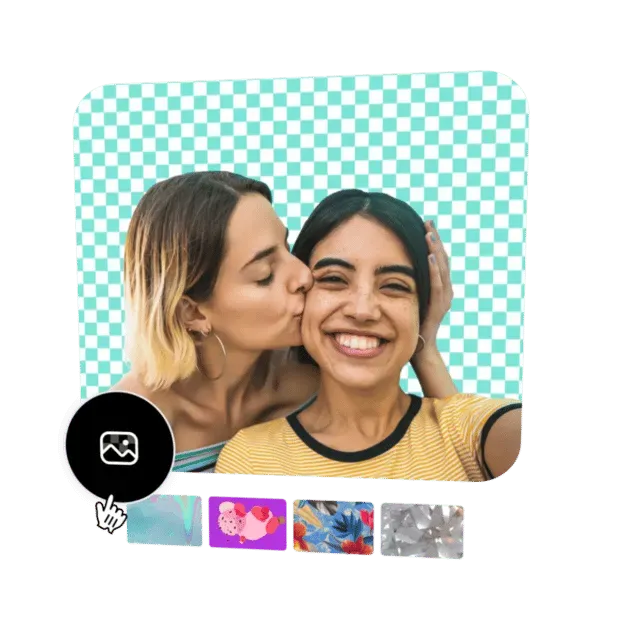
Bron: Adobe Express
Adobe Express combineert de kracht van Photoshop met de eenvoud van Canva. Of je nu een Instagram-foto wilt bewerken of een nieuwe flyer voor een evenement wilt ontwerpen, Adobe Express biedt aanwijzen-en-klikken online fotobewerking die kan wedijveren met enkele van ’s werelds beste tools.
Adobe Express is beschikbaar als online tool of als mobiele tool, waardoor het gemakkelijk onderweg te gebruiken is. De tool is ook uitgerust met professionele fotobewerkings- en ontwerptools om uw nieuwe foto er op zijn best uit te laten zien.
Als u op zoek bent naar een gebruiksvriendelijke alles-in-één oplossing om de achtergrond van een afbeelding te verwijderen, dan zou Adobe Express uw eerste keuze moeten zijn.
Functies:
- Maak eenvoudig transparante achtergronden
- Eenvoudige onlinetool
- Beschikbaar op mobiele apparaten
- Professionele fotobewerkings- en ontwerptools
2. Photoshop
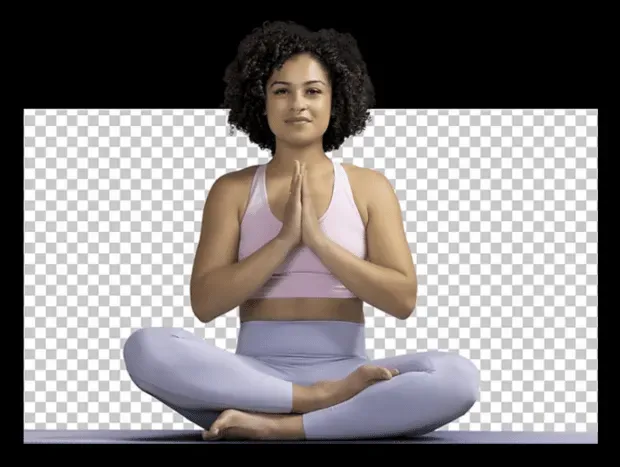
Bron: Adobe Photoshop.
Voor makers met weinig ervaring is Adobe Photoshop een geweldige tool voor het verwijderen van achtergronden. Met Photoshop heb je meer controle over de resultaten en kun je echt geweldige inhoud maken.
Gebruik Adobe Photoshop om uw Instagram-afbeeldingen te laten opvallen. Of verwijder de achtergrond van de bannerafbeelding van uw website om een strakke productfoto te maken. De mogelijkheden zijn eindeloos als je de achtergrond van een afbeelding verwijdert in Photoshop.
Functies:
- Automatische of handmatige achtergrondverwijdering
- Aangepaste achtergronden met het penseel
- Hulpmiddelen voor deskundige randverfijning
- Professionele fotobewerkingstools
3. bg verwijderen
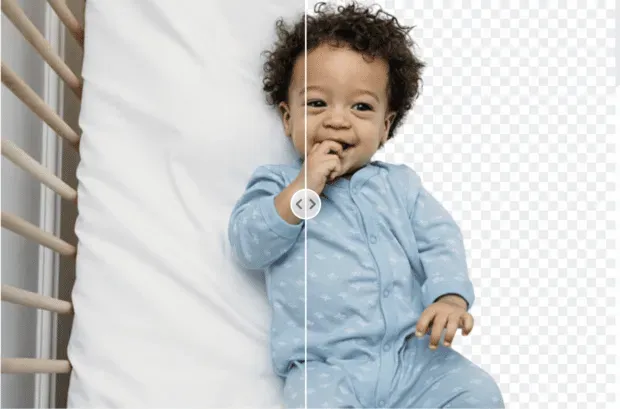
Bron: verwijderbg
removebg is een online tool waarmee je gratis de achtergrond van afbeeldingen kunt verwijderen. removebg gebruikt een AI-bewerkingstool om de achtergrond van afbeeldingen in slechts enkele seconden te verwijderen.
Maak een transparante PNG, voeg een gekleurde achtergrond toe aan je afbeelding of experimenteer met aangepaste afbeeldingen met deze eenvoudige online achtergrondverwijderaar. Bovendien kan removebg worden geïntegreerd met populaire software zoals Figma, Photoshop, WooCommerce en meer.
Functies:
- Verwijder binnen enkele seconden de achtergrond van de afbeelding
- Transparante en gekleurde achtergrondopties
- Integratie met populaire workflowsoftware
- Verwerking van meer dan 1000 bestanden in één download
4. Retoucheur
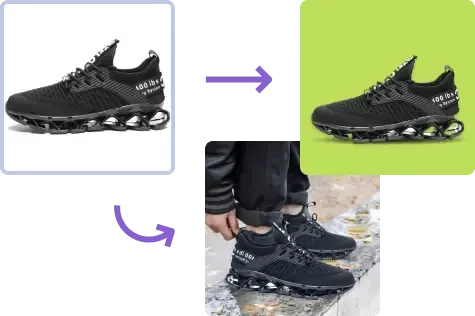
Bron: retoucher
Met Retoucher kunt u binnen enkele seconden de achtergrond van een afbeelding verwijderen. Gebruik Retoucher om uw portret te markeren of een gedenkwaardige digitale advertentie te maken.
Daarnaast biedt Retoucher een breed scala aan hulpmiddelen om u te helpen uw foto’s te verbeteren, waaronder een hulpmiddel voor het verwijderen van achtergronden dat gebruikmaakt van kunstmatige intelligentie, het retoucheren van foto’s en meer. U kunt zelfs schaduwen toevoegen aan productafbeeldingen om ze aantrekkelijker te maken voor potentiële kopers.
Functies:
- Download afbeelding in elk formaat
- Handmatige en automatische tools voor het verwijderen van achtergronden
- Functies voor bijsnijden, knippen en kleuren
- Productfoto’s testen met behulp van e-commerce-integratie
5. Slazer
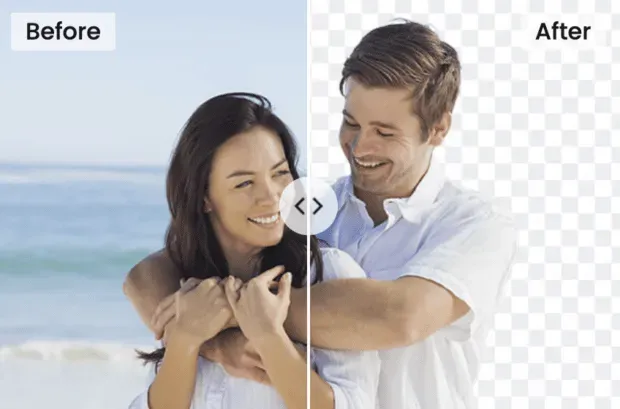
Bron: Slazer
Slazzer gebruikt de kracht van kunstmatige intelligentie om de achtergrond uit je afbeeldingen te verwijderen. Het platform biedt een online tool die het beste is om de achtergrond van een enkele afbeelding te verwijderen. Of gebruik de desktop-app om de achtergrond van duizenden afbeeldingen tegelijk te verwijderen.
Bovendien integreert Slazzer met alle belangrijke besturingssystemen, inclusief Windows, Mac en Linux, zodat je miljoenen afbeeldingen kunt verwerken als dat je ding is.
Functies:
- Verwijder binnen enkele seconden de achtergrond van de afbeelding
- Verwerk meer dan 1000 afbeeldingen met een online tool
- Verwerk meer dan 1.000.000 afbeeldingen in een desktoptool
- Integraties met populaire apps
6. verwijder.ai
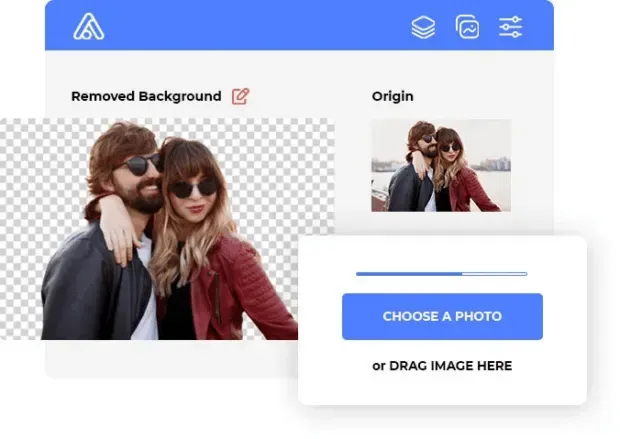
Bron: verwijder.ai
Voor een tool die het allemaal doet, hoeft u niet verder te zoeken dan remove.ai. Deze tool kan met slechts één klik de achtergrond van afbeeldingen verwijderen en ondersteunt zelfs batchverwerking om de achtergrond van meerdere afbeeldingen tegelijkertijd te verwijderen.
Met Removal.ai kunt u ook automatisch objecten in foto’s detecteren en verwijderen. Het kan zelfs moeilijke taken aan, zoals het verwijderen van haren en pelsranden. Andere functies van Remove.ai zijn onder meer teksteffecten, marktplaatsvoorinstellingen en handmatige tools voor het verwijderen van achtergronden.
Functies:
- Verwijder de achtergrond van de afbeelding in 3 seconden
- Verwerking van meer dan 1000 afbeeldingen in één download
- E-commerce Marketplace-voorinstellingen
- Bestandsopslag volledig GDPR-compatibel
- Toegewijde klantenondersteuningslijn
7. Microsoft Office
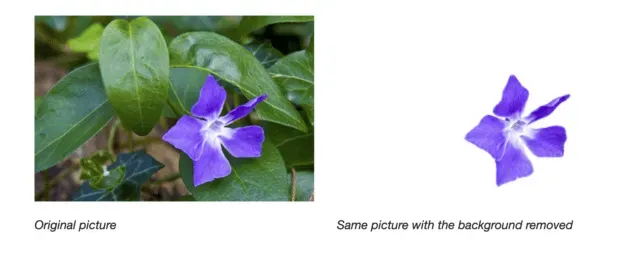
Bron: Microsoft-ondersteuning.
Wist u dat u de achtergrond van afbeeldingen in Microsoft Office kunt verwijderen? Dat klopt, Microsoft biedt zijn gebruikers een functie voor het automatisch verwijderen van achtergronden.
Om de achtergrond van afbeeldingen op een Windows-pc te verwijderen, opent u de afbeelding die u wilt bewerken. Selecteer op de werkbalk Afbeeldingsindeling -> Achtergrond verwijderen. Of Formaat -> Verwijderen. Achtergrond.
Als u een Mac gebruikt, opent u de afbeelding en klikt u op het tabblad Afbeeldingsindeling. Selecteer vervolgens Achtergrond verwijderen.
Als je deze opties niet ziet, controleer dan of je een afbeeldingsbestand hebt geselecteerd. Vectorbestanden zoals Scalable Vector Graphics (SVG), Adobe Illustrator (AI)-afbeeldingen, Windows Metafile Format (WMF) en Vector Drawing File (DRW) hebben geen opties voor het verwijderen van de achtergrond.
Functies:
- Verwijder de achtergrond van de afbeelding
- Beschikbaar op iOS en Windows
- Integreert met de bredere Microsoft Office-suite
Hoe de achtergrond van een afbeelding te verwijderen (gemakkelijke en gratis manier)
Hier is een samenvatting van hoe u de achtergrond gratis uit een afbeelding kunt verwijderen met behulp van Adobe Express.
Om Adobe Express te gebruiken, opent u gewoon de tool in uw browser en uploadt u de foto die u wilt bewerken. De achtergrond wordt automatisch verwijderd.
Klik op Aanpassen om de uitsnede te verfijnen of filters, kleuren en effecten toe te voegen.
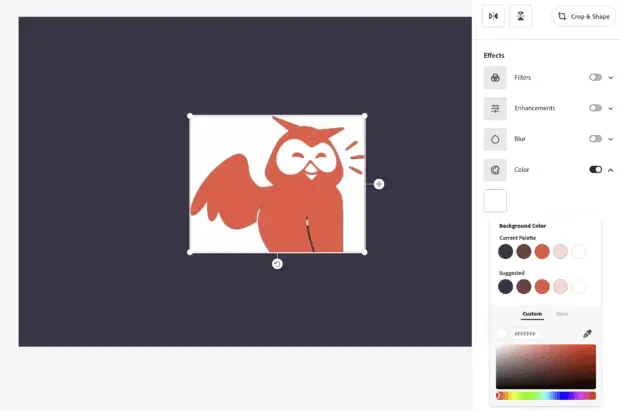
Blader door de vooraf ingestelde Adobe Express-sjabloonopties om uw afbeelding nog meer te laten opvallen. Bijvoorbeeld als je jouw afbeelding gebruikt voor een poster of flyer of in een Instagram story.
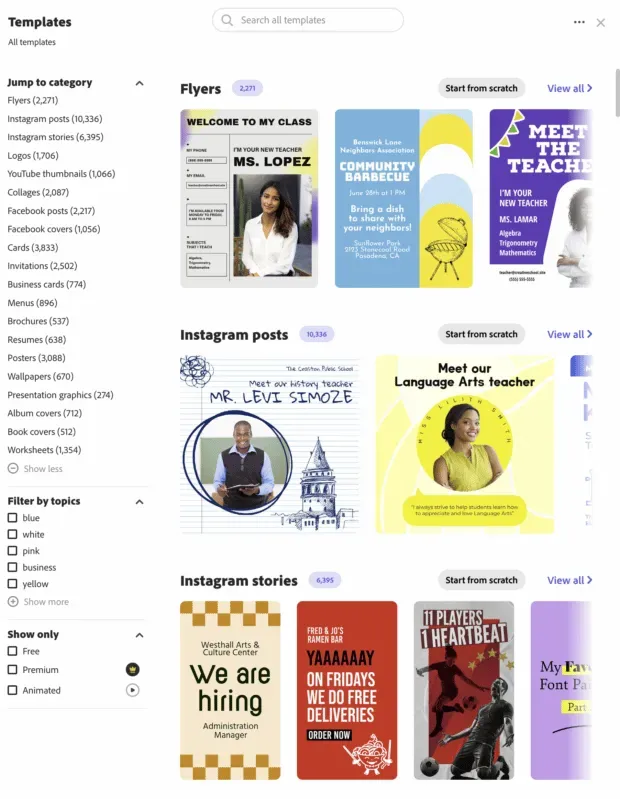
Er zijn ook een aantal ontwerpelementen beschikbaar, zoals bokeh-randen, illustraties, texturen en overlays om uw project naar een hoger niveau te tillen. Hoewel de meeste sjablonen gratis zijn, zijn sommige opties mogelijk alleen beschikbaar in het premiumplan.
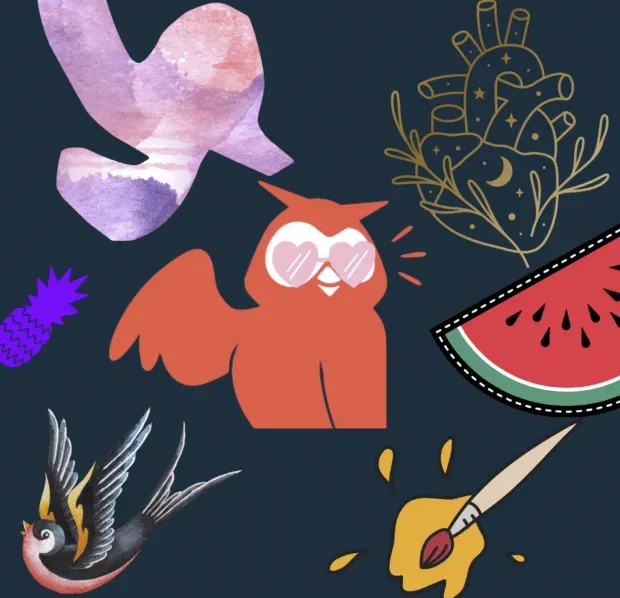
Geometrische vormen en iconen zijn een andere geweldige manier om visuele interesse aan een afbeelding toe te voegen. En met Adobe Express is het eenvoudig om ze toe te voegen. Klik gewoon op het tabblad “Vormen” en selecteer de vorm die u wilt gebruiken. Sleep ze vervolgens op hun plaats.
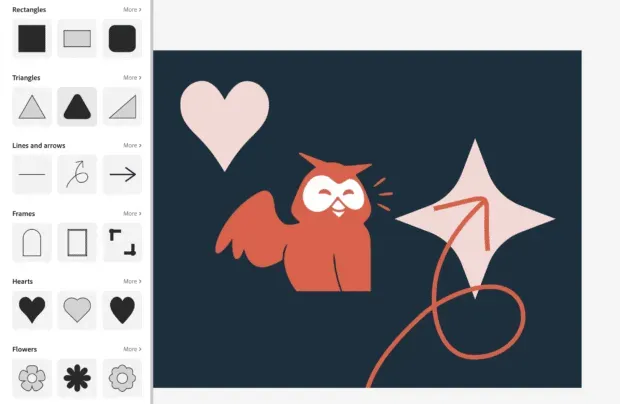
Om tekst toe te voegen, klikt u op “Tekst” en kiest u een van de leuke voorinstellingen.
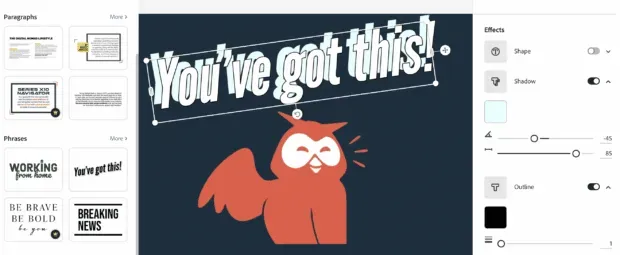
Zodra je tevreden bent met je ontwerp, upload je het bestand of deel je het direct op sociale media.
Je hebt dus alles wat je nodig hebt om de achtergrond van een afbeelding te verwijderen. Op zoek naar meer creatieve tips? Bekijk onze blog over hoe je TikTok-watermerken vandaag nog kunt verwijderen.
Ga nu naar buiten en begin met creëren!
Geef een reactie